
Google Images je užitečný nástroj pro vyhledávání fotografií online, ale věděli jste, že je také skvělý pro zkoumání původu obrázku? Ať už hledáte více fotografií ze sady nebo chcete vědět, kdy se snímek poprvé objevil na webu, zde je několik tipů a rad k provedení zpětného vyhledávání obrázků Google na telefonech iPhone a Android.
Pomocí Obrázků Google můžete obrátit vyhledávání obrázků v mobilním prohlížeči
Mobilní verze Obrázků Google je skvělá, pokud chcete vyhledávat pomocí klíčových slov, ale můžete také vyhledat adresu URL fotografie.
-
V mobilním prohlížeči najděte obrázek, který chcete prohledat.
-
Stiskněte a chvíli podržte obrázek a zobrazí se nabídka možností.
-
Klepněte na Kopírovat umístění obrázku pro uložení URL obrázku do schránky.
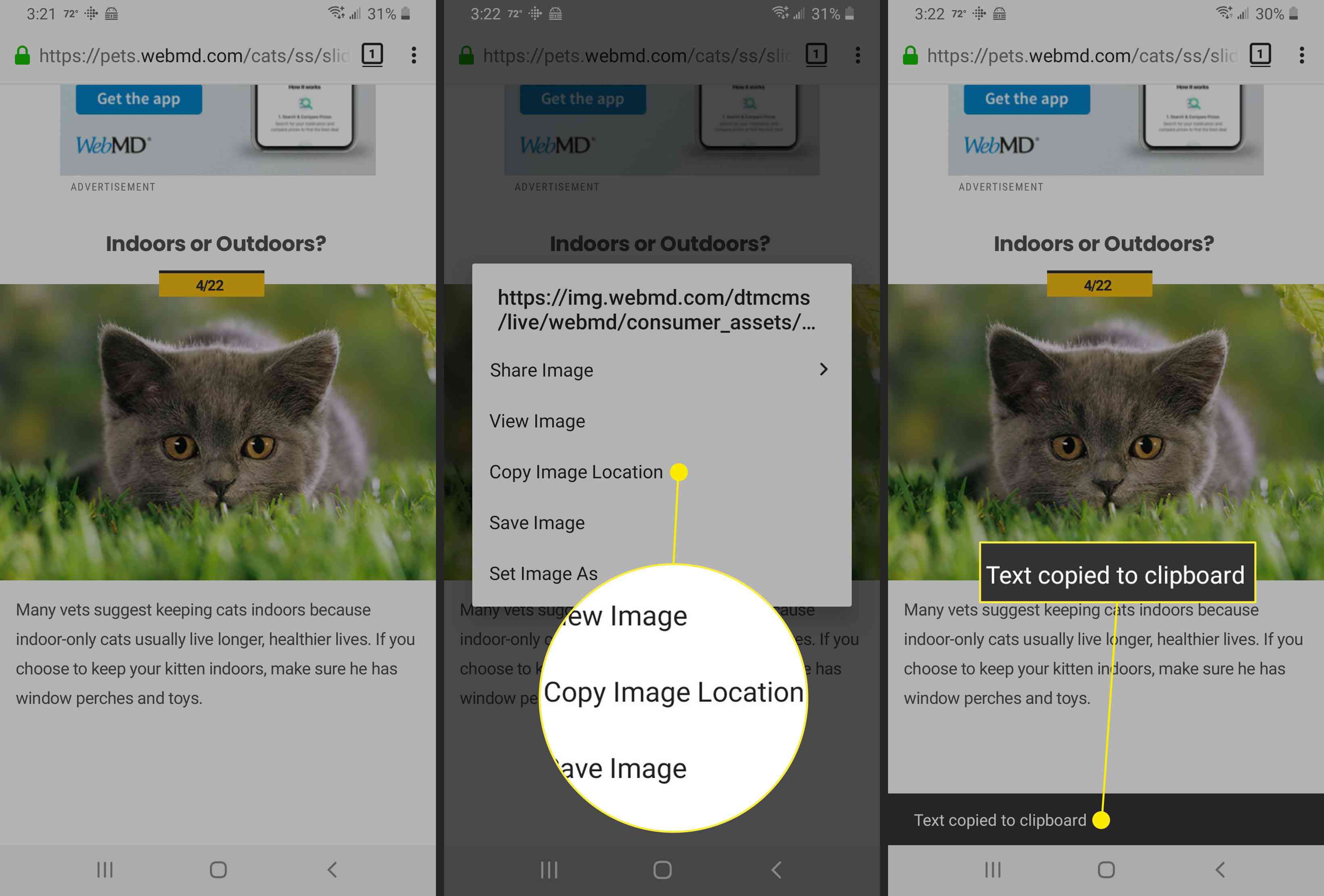
-
Přejděte na images.google.com.
-
Klepněte a podržte na vyhledávacím poli, vložte adresu URL a potom klepněte na ikonu Vyhledávání ikona pro zahájení hledání.
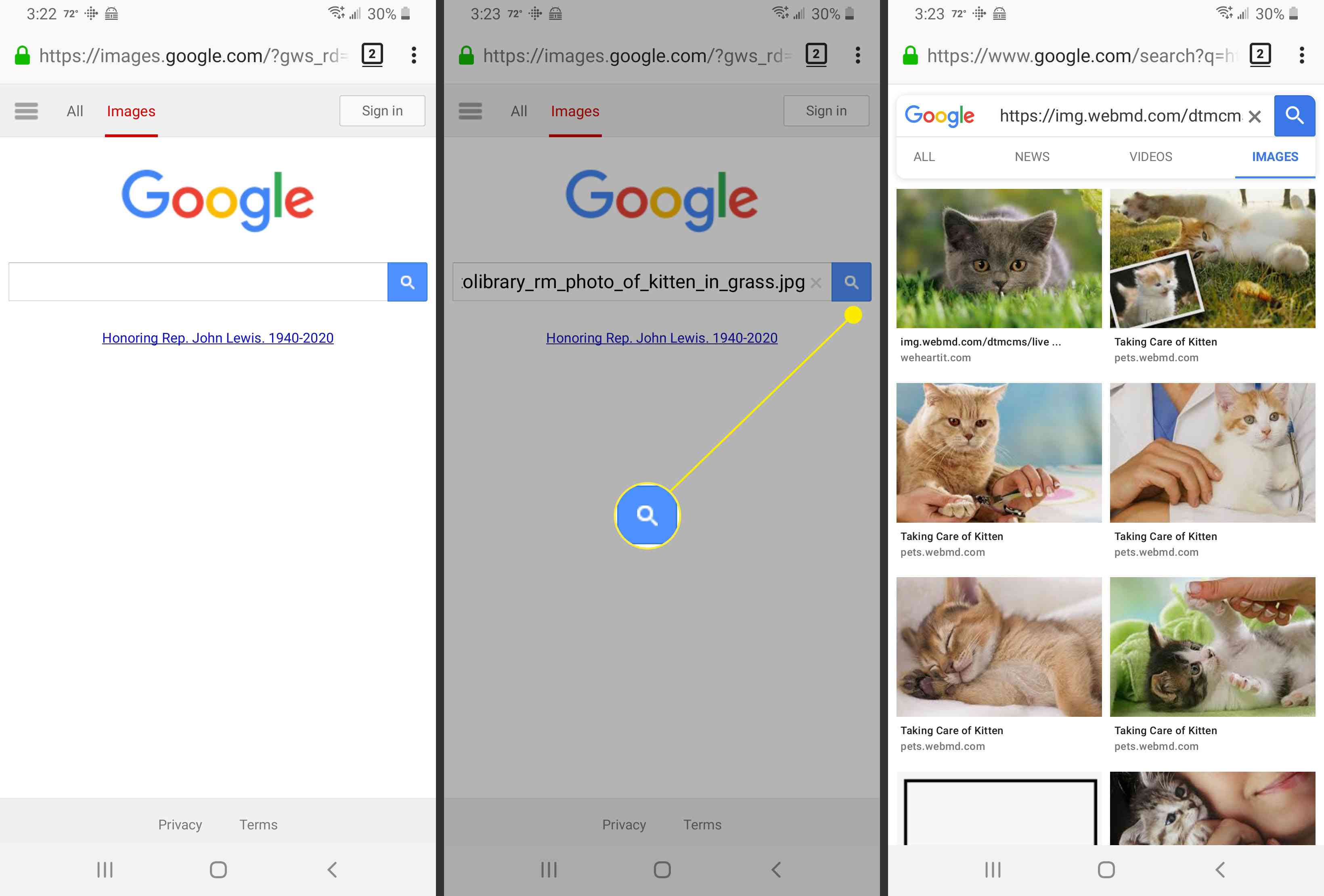
-
Pokud vaše hledání nevrátí žádné výsledky, zkuste použít jiné hledané výrazy nebo zkontrolujte adresu URL obrázku.
Pomocí Google Chrome můžete obrátit vyhledávání obrázků na iPhone nebo Android
Zatímco mobilní verze prohlížeče Chrome není tak bohatá na funkce jako její protějšek pro stolní počítače, stále dokáže více než několik elegantních triků, včetně provádění vyhledávání obrázků přímo z webové stránky.
-
Otevřeno Google Chrome na vašem zařízení iOS nebo Android. Pokud ji ještě nemáte, můžete si Chrome stáhnout z obchodu iOS App Store nebo Google Play.
-
Najděte obrázek, který chcete vyhledat.
-
Stiskněte a chvíli podržte obrázek, zobrazí se nabídka možností. Klepněte na Vyhledejte tento obrázek na Googlu.
-
Chrome spustí novou kartu a načte výsledky vyhledávání.
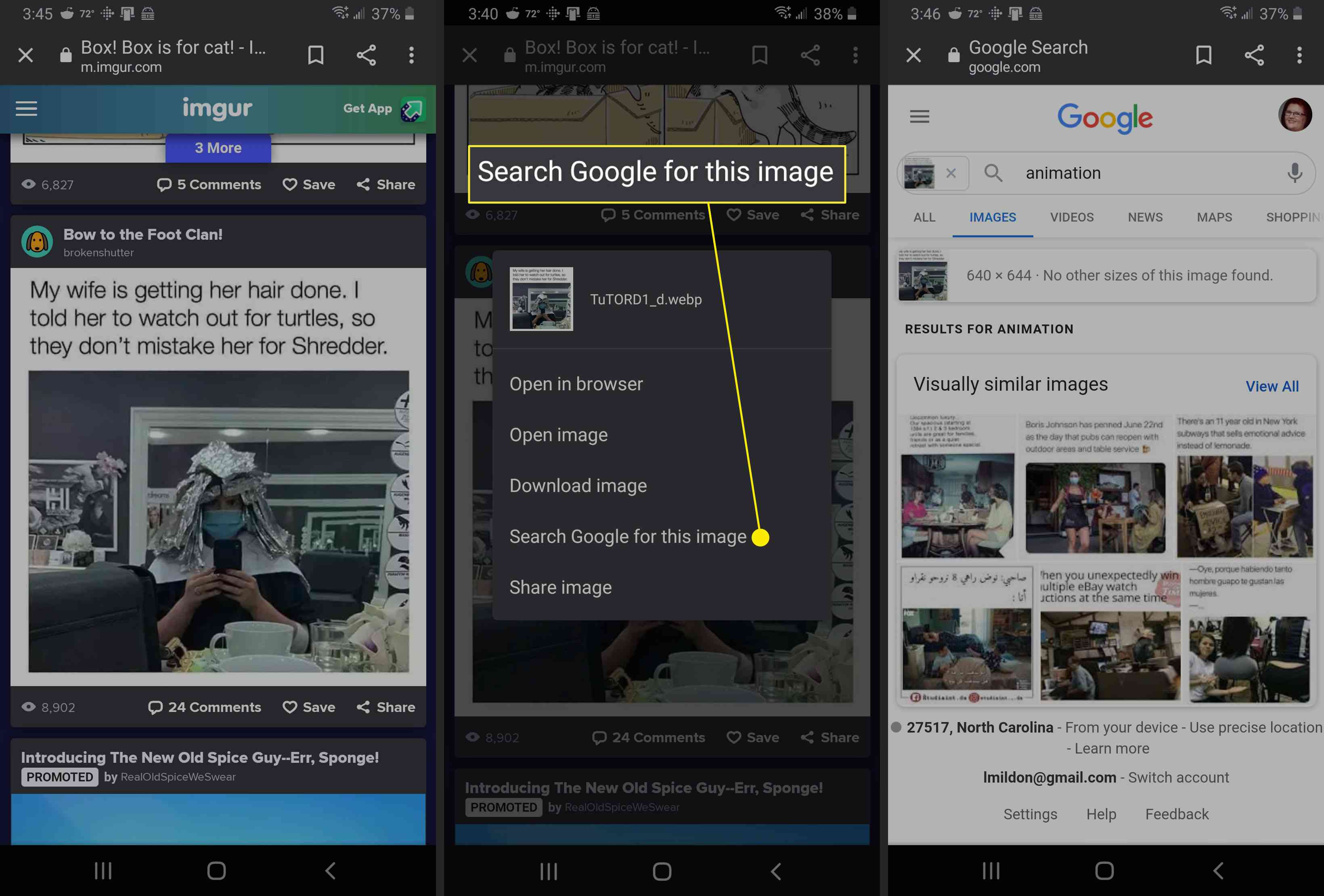
Chrome umožňuje změnit výchozí vyhledávač z Google na Yahoo !, Bing, Ask nebo AOL. Pokud jste přepnuli na jiný vyhledávač, Chrome vám stále umožní vyhledávat obrázky, ale výsledky se mohou lišit.
Proveďte vyhledávání obráceného obrázku Google pomocí staženého obrázku
Na rozdíl od svého protějšku pro stolní počítače nemá Google Images vlastní možnost prohledávání obrázků, které jste si stáhli do svého zařízení iPhone nebo Android. Naštěstí Digital Inspiration nabízí bezplatný webový nástroj, který vám umožní nahrát obrázek a spustit zpětné vyhledávání obrázků Google.
-
Najděte obrázek, který chcete stáhnout, a poté stiskněte a podržte fotografii, dokud se nezobrazí nabídka možností.
-
Klepněte na Uložit obrázek.
-
Ve svém prohlížeči přejděte do nástroje pro vyhledávání zpětných obrázků Digital Inspiration. Tento nástroj pro vyhledávání obrázků funguje také na webu pro počítače.
-
Klepněte na Nahrát obrázek.
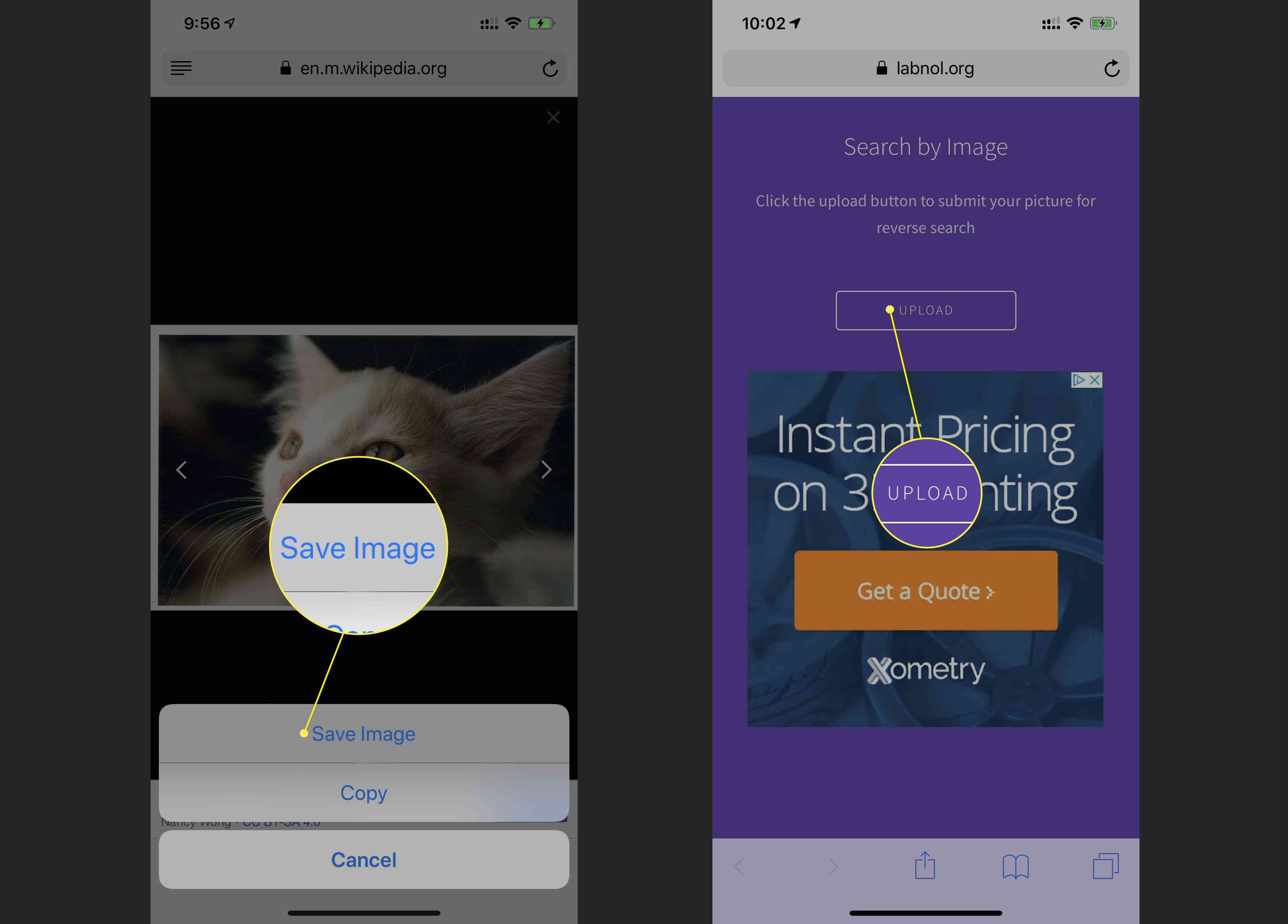
-
Budete dotázáni, zda chcete vyfotit nebo nahrát obrázek ze svého zařízení. Klepněte na Knihovna fotografií najít a nahrát váš obrázek.
-
Budete přesměrováni na alba svého zařízení. Najděte svůj obrázek a klepnutím na něj spusťte vyhledávání.
-
Dále klepněte na Zobrazit zápasy.
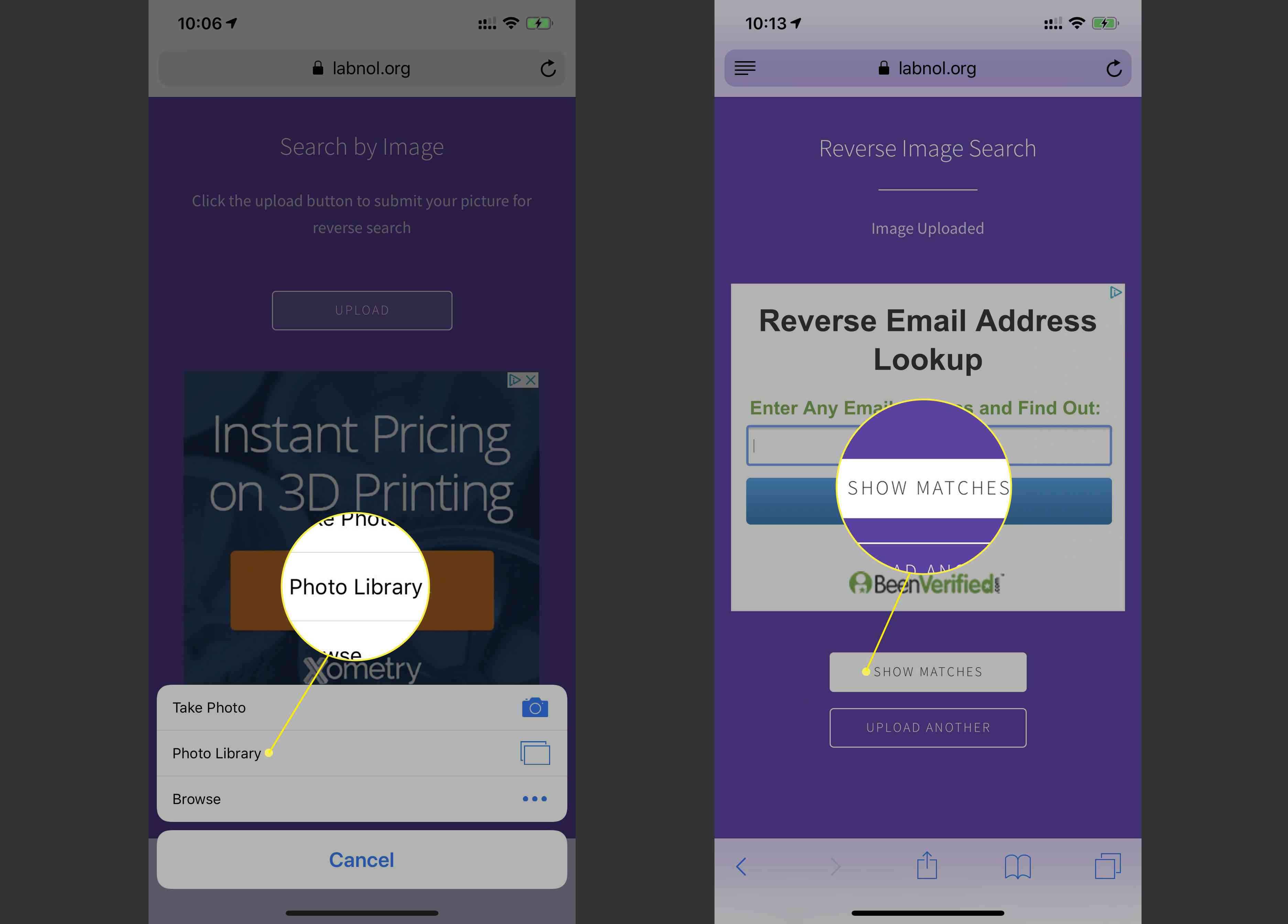
-
Výsledky vyhledávání obrázků Google se otevřou na nové kartě.
Tipy pro práci s výsledky vyhledávání obrácených obrázků Google
Výsledky vašich obrázků Google budou pravděpodobně vyplněny řadou odkazů a podobných obrázků. Výsledky můžete dále upřesnit pomocí dalších vyhledávacích nástrojů.
Řadit výsledky hledání obrázků Google podle času
Časové filtry jsou skvělé pro vyhledání nejčasnější instance obrázku, který se objeví na webu, nebo pro sledování změn v čase.
-
Proveďte vyhledávání obrázků Google a přejděte k výsledkům.
-
Na kartě možností přejděte vlevo a klepněte na Vyhledávací nástroje.
-
Klepněte na Čas.
-
Zobrazí se rozevírací nabídka s možnostmi filtrování výsledků podle různých období.
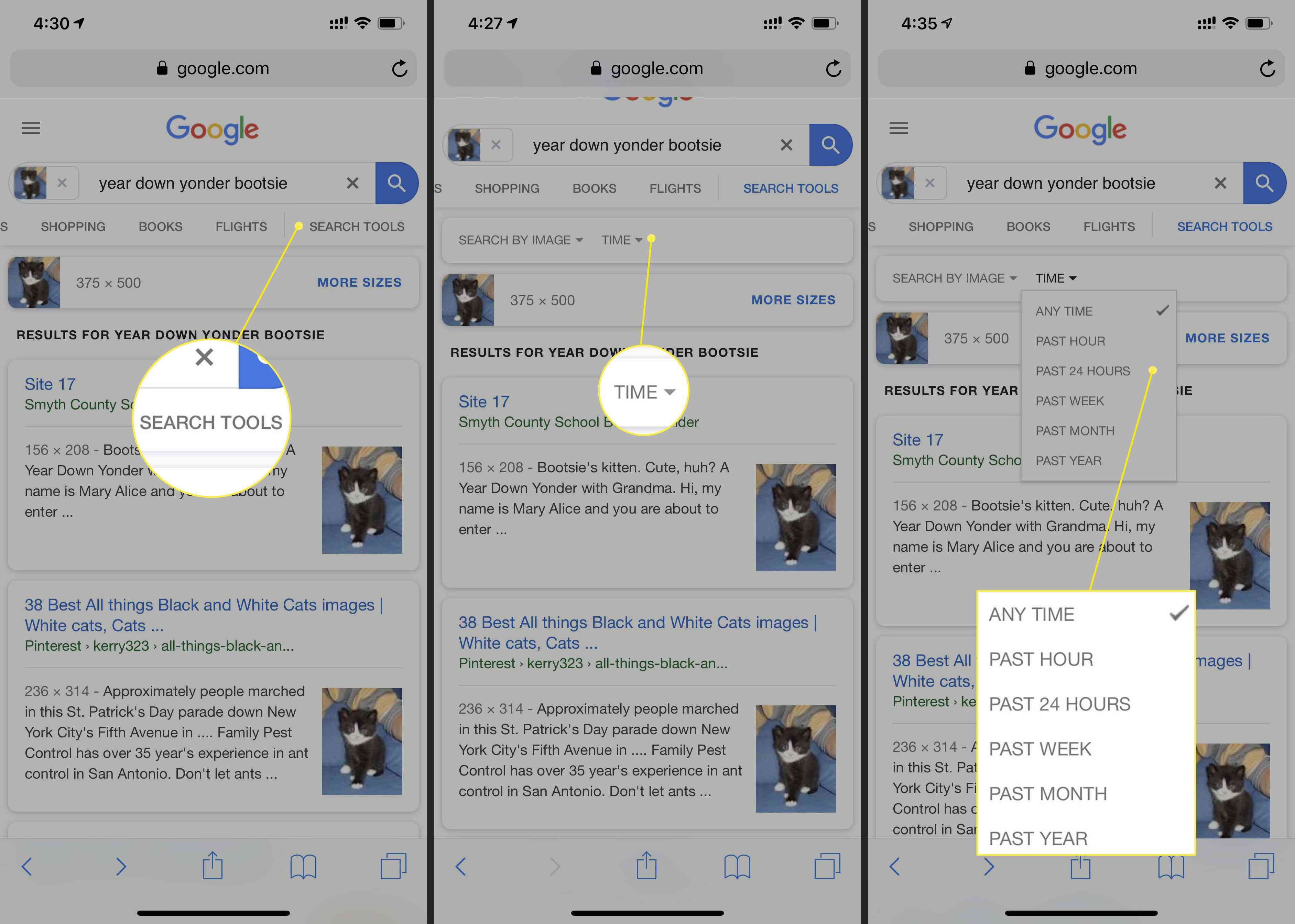
-
Výsledky budou nyní filtrovány tak, aby zahrnovaly pouze výsledky z vybraného rozsahu.
Řadit výsledky hledání obrázků Google podle vizuálně podobných obrázků
Vizuálně podobný filtr Google Images je užitečný nástroj, pokud se snažíte najít více fotografií ze sady nebo sledovat jakékoli změny, které byly v průběhu času provedeny.
-
Proveďte vyhledávání obrázků Google a přejděte k výsledkům.
-
Na kartě možností přejděte vlevo a klepněte na Vyhledávací nástroje.
-
Klepněte na Hledání podle obrázku.
-
Zobrazí se rozbalovací nabídka s několika možnostmi filtrování výsledků. Klepněte na Vizuálně podobné.
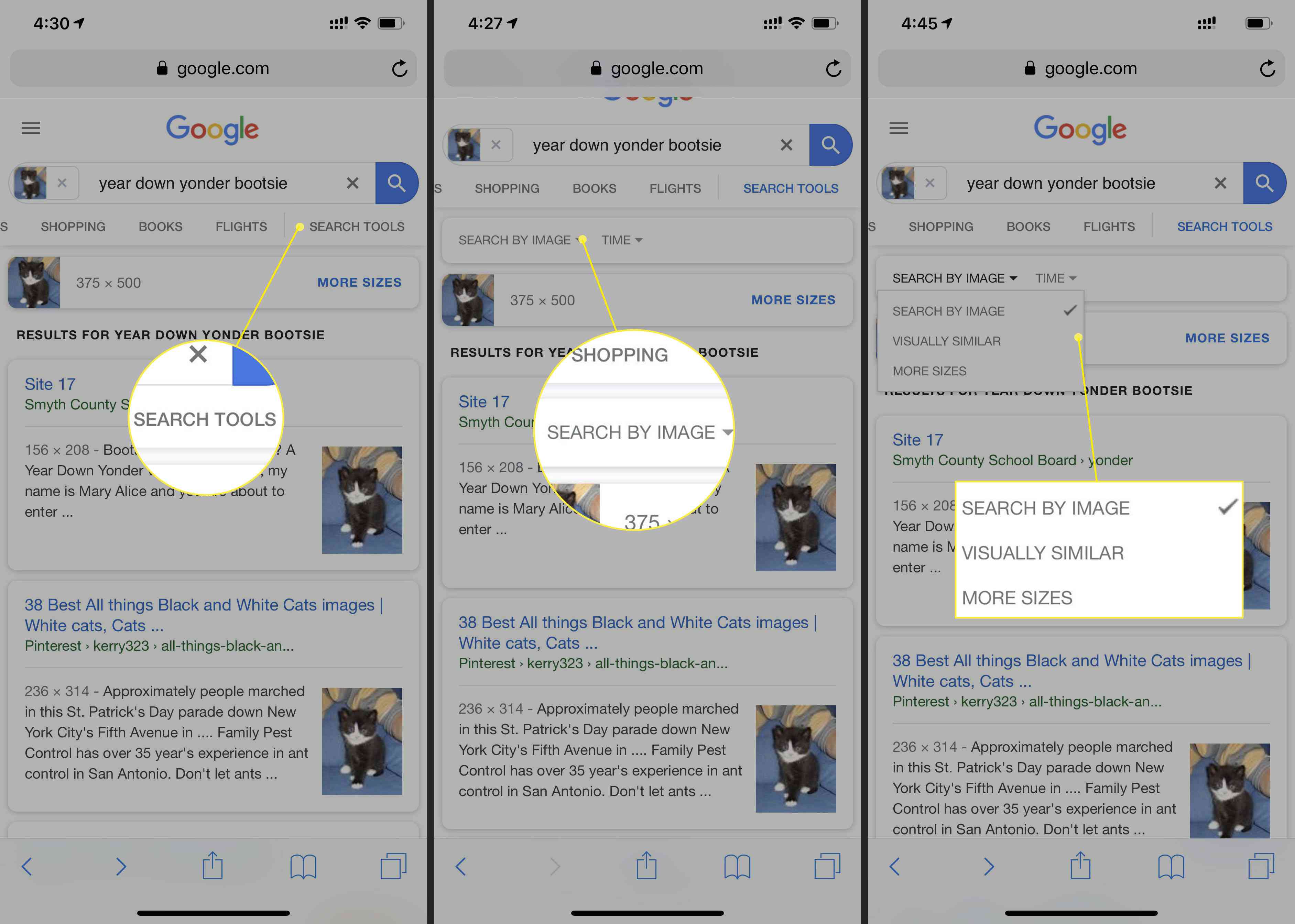
-
Stránka se znovu načte s výsledky vyhledávání.
Jak provádět reverzní vyhledávání obrázků Google prostřednictvím aplikace
Můžete také použít aplikaci k provedení zpětného vyhledávání obrázků Google. Reverse Image Search Tool pro iOS je jedním z nejlepších.
- Stáhněte si Reverse Image Search Tool z obchodu s aplikacemi.
- Otevřete aplikaci.
- Automaticky se spustí zadní kamera, která vám umožní pořídit fotografii a poté hledat.
- Chcete-li spustit vyhledávání obrázků Google, klepněte na ikonu galerie ikona v pravé dolní části.
- Budete přesměrováni na alba svého zařízení. Najděte svůj obrázek a klepněte na něj.
- Nyní máte možnost obrázek oříznout nebo otočit. Klepněte na Hotovo zahájit vyhledávání.
- Můžete se rozhodnout hledat pomocí Google, Bing, Tineye nebo Yandex. Pokud vyberete zrušeníaplikace automaticky vyhledá pomocí Google.
- Vaše výsledky jsou vráceny v prohlížeči aplikace.
Nástroj pro reverzní vyhledávání obrázků není vaší jedinou možností aplikace. Reverse Image Search App pro iOS, stejně jako Photo Sherlock a Image Search pro Android jsou další významné aplikace pro vyhledávání obrázků.